Creo特征Creo特征移动复制方法
ProE中的复制几何的用法

ProE中的复制几何的用法早就知道ProE里可以在不同的零件之间复制特征,自己一直没有试过。
昨天尝试了一下,原来如此的好用。
最简单的用法就是直接用复制,粘贴。
也就是在一个零件里面选中要复制的特征,然后按键盘上的ctrl+c进行复制,然后激活另一个零件(ctrl+A),直接按键盘上的ctrl+V完成粘贴。
另一个方法是使用发布几何与复制几何。
复制几何:在装配件中,激活想要复制几何的零件,然后点“插入-共享数据--复制几何”,然后你可以在其它零件中复制曲线,曲面等供激活的零件所用。
发布几何:在某个零件中,点“插入-共享数据-发布几何”,选取曲线,曲面等发布,然后在组件中,激活想要插入发布几何的零件,然后点“插入-共享数据-发布几何”,打到发布几何的零件选取该发布几何,DONE。
当然不进入装配体也可以在零件之间进行复制几何。
比如打开一个零件,然后选择发布几何,选中这个零件上需要复制的曲线、曲面,完成后保存。
然后打开另一个零件,使用复制几何将刚才发布的特征放进来。
下面举个例子。
有一个零件(四周为不规则面的斜面),如图1所示,现在需要在图2所示零件的一个平面上挖一个与零件1配合的坑。
图1 零件1图2 零件2方法就是把零件1的曲面进行发布几何,然后在零件2里面复制几何,将零件1的曲面与零件2的上表面, 再实体化切除。
先在零件1里面使用上表面中心使用三个平面相交的方法创建一个坐标系,作为对齐的坐标系,如图3。
图3然后选中零件1的所有曲面进行发布几何,如图4。
图4然后打开零件2,在上表面中心创建坐标系如图5。
图5然后复制几何,如图6。
使用自己创建的两个坐标系来对齐,选择零件1里面发布的曲面作为发布几何。
图6最后进行实体化切除,如图7。
图7。
07ProENGINEER Wildfire 2.0实用教程-特征的复制

图7.3 复制孔特征
图7.4 【参考】菜单
第7章
特征的复制
复制特征
(a)
主参照平面
(b) 两个次参照平面 图7.5 新参照面
(c) 复制结果
1.8
步骤6:系统弹出【组元素】对话框,如图7.6所示。在【组元素】对话框 内,系统列出了完成复制操作所需要重新定义的3个元素:可变尺寸、参照 以及再生动作。由于当前正在定义“可变尺寸”元素,因此系统在图形窗口 内 显示了可以变化的孔特征尺寸,如图7.7所示。我们可以选择改变孔的定型和 定位尺寸,也就是孔的直径和两个线性定位尺寸,此时复制出与原特征相似 的孔特征,大小和定位均已改变;也可以选择不改变这些尺寸,这时复制出 与原特征相同的特征,只不过其定位由于选择了新的参照而改变了其空间位 置。
图7.9 相同参照的复制
1.11
第7章
特征的复制
复制特征
从复制以后得到的结果(对比图7.9和7.3)可以看出,新的孔特征与原孔 特征位于一个平面上,说明它们的主参照是相同的,次参照还是图7.3中的 “TOP”基准平面和“RIGHT”基准平面。由于在步骤4中修改了孔径和另外 两个次参照的偏移尺寸,所以孔的大小和位置也随之发生了变化。
1.4
第7章
特征的复制
复制特征
【不同版本】:从当前模型的不同版本中选择要复制特征。 3.指定原特征与复制特征之间的尺寸关系 【独立】:复制特征的尺寸与原特征的尺寸相互独立,没用从属关系。即 原特征的尺寸发生了变化,新特征的尺寸不会受到影响。 【从属】:复制特征的尺寸与原特征的尺寸之间存在关联。即原特征的尺 寸发生了变化,新特征的尺寸也会随之改变。该选项只涉及截面和尺寸, 所有其他参照和属性都不是从属的。
一、复制特征菜单命令
CREO工程零件特征实例苍松书苑
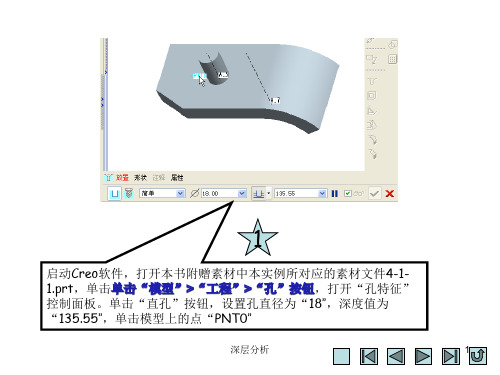
单击“偏移参考”将其激
活,然后单击圆柱中心线
“A_1”作为偏移参考,设
置偏移值为“0”。按住
【Ctrl】键,单击模型左
5
下角侧斜面作为角度参照,
角度值为随意,单击操作
面板中的“应用”按钮,
完成“孔3”创建
深层分析
4
6
再次单击“孔工具”按钮,“直孔”直 径和深度使用默认值。单击模型的上曲 面作为主参照。打开“放置”上滑面板, 单击“偏移参考”将其激活,然后按住 【Ctrl】键单击模型一侧面以及上表面 作为偏移参考,单击操作面板中的“应 用”按钮,完成“孔4”创建
角度为8,如果拔模方向不对,可从单击黄色箭头进行切 换。最后单击“应用”按钮,即可完成拔模特征的创建
深层分析
31
5
拖拉模型树中的“在此插入”向 下到“倒圆角标识147”特征后, 同时系统自动进行特征再生
深层分析
32
再次单击特征工具栏中的“拔模工
具”按钮,单击“参考”面板的“拔
6
模曲面”收集器,单击任意一个模 型侧面,侧面全部被选取(因为侧
1
此插入”红色箭头,按鼠标左键向上拖
拉到“切剪标识66”特征后
深层分析
29
2
,打开控制面 板。单击模型中间凹槽之任一侧面(Creo会对所有与 所选面相切的面进行拔模)
深层分析
30
3
右击工作区空白处,从快捷菜 单中选择“拔模枢轴”命令, 选取中间凹槽的底面
4
系统自动给出拔模方向参照,并出现实时预览,修改拔模
3
深层分析
21
• 实例5 为薄壳产品创建补强筋
深层分析
22
单击“筋工具”控制面板中的“参照”标签打开其 上滑面板,单击“定义”按钮,从工作区中选取 “RIGHT”面作为草绘平面,“TOP”面为参照,方 向为“顶”,单击“草绘”按钮进入草绘模式
Proe的最经典的特征操作

在【隐含】对话框中点击【选项】,选择【子项处理】: 右击或使用菜单命令。
上一页
下继一续页
①、隐含:隐含该子项; ②、保留(挂起):不隐含该子项特征,但需要重新定义
子项特征参照; ③、冻结:仅限于组件模式,将所选特征组件(子元件)
保留在其当前位置; ④、替换参照:重定义所选子特征的参照;
㈠、特征失败原因:
特征创建或再生时出现下列情况时,特征失败。
上一页
下继一续页
1、不良几何;(扫描时轨迹曲率小,截面大) 2、断开父子关系 ;例题:jieju-liti2(删除圆角) 3、参照丢失或无效等。Jieju-Liti2(修改圆角)
可直接点 击改变方向
上一页
可改变 草绘平 面方向
继 下续一页
注:①、在编辑参照过程中,系统会检测特征重定义的参照
情况,以确定新旧参照是否兼容,若不兼容系统会给 出警告,并继续处理。 ②、对过渡的倒圆角、成组的阵列特征、只读特征不能 重定义参照。
㈧、零件的精度设置:
“精度”命令可修改几何计算的计算精度。零件精度与零件 大小有关。精度的有效范围为:,系统默认值
可重新定义截面位置 重新定义截面
上一页
下继一续页
②、旋转:
修改截面 移出截面 增加截面 显示截面
选择截面方式
例题:显示截面:bianjijiemian-liti2
截面
上一页
下继一续页
㈤、特征的插入和重新排序:
1、插入特征:
步骤:①、选择【编辑】菜单中的【特征操作】命令,在
出现的【特征】菜单中选择【插入模式】命令,点
㈠、特征的隐含与恢复: 1、基本概念:
当零件模型比较复杂时,为了简化零件模型,加速显示 及再生速度,可以将一些特征暂时消去,可作隐含操作。
ProE特征复制
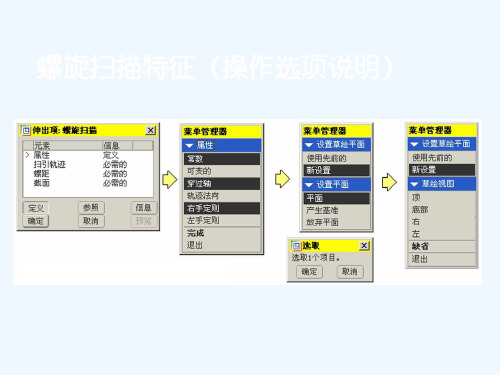
PRO/E直接建模特征:边倒角
边倒角:从选定的边中除去一平截面的材料, 在共有选定边的两个面之间创建斜面。
选择要倒角的边
选择倒角命令
完成倒角的边
边倒角步骤:
选择一个或数个倒角的边。 单击倒角工具。 确定倒角类型并修改倒角数值。
(DXD、D1XD2、角度XD及45XD) 单击仪表板确定按钮,结束特征定义。
筋特征:在两个或两个以上的墙面间加入材料, 作为支撑墙面的肋。
创建筋特征步骤
单击草绘图标,选择草绘平面和参照平面。 绘制肋的草图(须开放线条,绘制时注意参
照的选择)。 单击筋工具。 确认筋材料方向。 输入筋深度。(注意添加深度方向) 单击仪表板确定按钮,完成肋的创建。
拔模特征的创建
操作步骤如下: 1、特征工具栏“拔模工具”(或主菜单:插入→拔
线生成正交 外形线的起始点即为扫描时的起
始点 5、输入节距 6、绘制螺纹物剖面 7、选择Done后完成特征
Helical Sweep特征实例(建立螺纹特征)
第3章第5讲 特征操作
特征修改 特征的隐含和恢复 特征的删除 特征的隐藏/取消隐藏 特征信息的查询 特征的注释 特征的测量
特征修改
螺旋扫描特征(操作选项说明)
螺旋扫描特征(范例示意图)
工程特征
工程特征附含工程的意义,如圆孔、薄壳、 加强肋、拔模斜面、倒、切斜角。此类特征 的截面大多呈现规则的几何形状,因此用户 不须绘制其截面造型,只要指定特征的放置 部位、特征的定位尺寸及其他相关尺寸,即 可描述出特征的几何数据。
孔特征的创建步骤
的特征共享轴线。
孔特征的创建步骤
指定特征的定位尺寸。 输入相关数值(孔径、孔深等)。 单击仪表板确定按钮,结束特征的定义。
《Creo 6 0中文版完全自学手册 第3版 》读书笔记思维导图

0 5
2.5 草绘 数据来自 文件
0 1
2.7 几何 约束
0 2
2.8 尺寸 标注与修 改
0 3
2.9 使用 草绘器诊 断工具
0 4
2.10 解 决尺寸和 约束冲突
0 6
2.12 思 考与练习 题
0 5
2.11 实 战学习案 例——绘 制复杂二 维图...
第3章 基础实体特征与基准特 征
3.1 零件特征 1
1.6 配置 Creo Parame tri...
1.8 实战学习案 例——文件基 本操作及视...
1.7 模型树与层 树
1.9 思考与练习 题
第2章 二维草绘
0 1
2.1 草绘 器概述
0 2
2.2 设置 草图环境
0 3
2.3 绘制 基准几何 图元
0 4
2.4 绘制 基本二维 图形
0 6
2.6 编辑 图元
4.9 实战学习案 例——产品外壳
4.10 思考与练习 题
第5章 特征复制与移动
5.1 特征复制 1
与粘贴
2
5.2 镜像特征
3
5.3 阵列特征
4
5.4 实战学习 案例——设
计某产品连接
零...
5 5.5 思考与练
习题
第6章 高级扭曲特征与修饰特 征
6.1 螺旋扫描
6.2 体积块螺旋 扫描
6.3 扫描混合 6.4 骨架折弯
03
第3章 基础实体特征 与基准特征
04 第4章 工程特征应用
05
第5章 特征复制与移 动
06
第6章 高级扭曲特征 与修饰特征
目录
07 第7章 专业曲面设计
ProE特征的复制解读
阵列表:通过使用阵列表并为每一阵列实例指定尺 寸值来控制阵列。
2019/2/28
不为失败找理由,只为成功找方法!
矩形阵列
阵列是需要先选特征,然后才可以使用的命令
矩形 阵列
2019/2/28
不为失败找理由,只为成功找方法!
2019/2/28
不为失败找理由,只为成功找方法!
2019/2/28
2019/2/28
不为失败找理由,只为成功找方法!
新参考复制
2019/2/28
不为失败找理由,只为成功找方法!
新参考复制
2019/2/28
不为失败找理由,只为成功找方法!
相同参考复制
2019/2/28
不为失败找理由,只为成功找方法!
镜像复制
2019/2/28
不为失败找理由,只为成功找方法!
移动(平移)复制
2019/2/28
不为失败找理由,只为成功找方法!
PRO/E直接建模特征:简单倒圆角
倒圆角:在相邻两个曲面之间创建圆角平滑过 渡,使相邻曲面间的锐边变得圆滑。 倒圆角类型 简单倒圆角:使用缺省的倒圆角形状和转接。 高级倒圆角:使用用户自定义的倒圆角形状和 转接。
简单倒圆角
2019/2/28
不为失败找理由,只为成功找方法!
创建不同半径圆角
2019/2/28
不为失败角
2019/2/28
不为失败找理由,只为成功找方法!
通过曲线倒圆角
2019/2/28
不为失败找理由,只为成功找方法!
创建完全倒圆角
2019/2/28
不为失败找理由,只为成功找方法!
PRO/E直接建模特征:筋特征
筋特征:在两个或两个以上的墙面间加入材料, 作为支撑墙面的肋。
机械-ProE-08特征操作工具
1第8章 特征操作工具零件中有许多形状、结构相同或相似的特征,每次都重新创建每个特征势必会影响建模速度。
Pro/E 提供了许多特征操作工具,可以直接对特征进行复制、缩放、阵列等操作,大大提高了建模速度,减少了重复劳动。
另外有些零件由结构形状复杂的曲面组成,需要首先创建各种曲面,然后使用曲面编辑功能完成制作,最后使用实体化工具创建实体模型。
【本章重点】∙ 复制参照的选取∙ 变尺寸复制∙ 各种阵列特征的不同∙ 各种阵列操作的参照选取∙ 曲面编辑功能的使用∙ 曲面立体转化为实体模型的方法8.1 复制复制工具在【编辑】菜单的【特征操作】菜单内,分为新参考复制、相同参考复制、镜向复制和移动复制四种类型。
各类型的对比如图8-1所示。
图8-1 不同类型复制对比 图8-2 【特征】菜单复制特征的操作步骤如下。
1. 选择命令选择菜单【编辑】/【特征操作】命令,出现如图8-2所示的【特征】菜单,使用其中的【复制】命令可以进行各种复制操作。
在【特征】菜单中选择【复制】命令,出现【复制特征】菜单,如图8-3所示。
(1) 复制方式复制方式用于定义复制的类型。
复制特征删除特征成组特征在特征前插入新特征给特征重新排序隐含特征完成特征操作第8章 特征操作工具2∙新参考:创建特征的新参考复制,可以选择不同的参照,替换源特征参照放置新特征。
所谓参照是指特征的草绘平面、草绘平面放置方向参照和两个标注尺寸的参照。
∙相同参考:创建特征的相同参考复制,复制出的特征和源特征有相同的参照。
∙镜向:创建特征的镜向复制,复制出的特征和源特征相对于选定的镜向面对称。
∙ 移动:创建新特征的移动复制,移动复制有平移复制和旋转复制两种模式,可以沿着一定方向移动复制,或者绕某一轴线旋转复制。
图8-3 【复制特征】菜单图8-4 【选取特征】菜单 图8-5 定义复制特征属性(2) 特征范围特征范围部分定义复制特征的范围,一般使用【选取】或者【所有特征】选项。
proe第8章特征操作工具
轴阵列实例
利用给定模型创建如图阵列 。
实用文档
填充阵列
填充阵列将源特征在指定范围内按照一定规则 进行阵列,范围可以选取已经草绘好的闭合平面曲线 或者直接草绘闭合曲线作为阵列的填充范围。在【操 控板】的【阵列方式】列表中选择【填充】选项,操 控板如图所示。
径向间距
曲线收集器 填充方式
实例间距
旋转角度
可变:阵列出的特征,其大小、放置属性,参照面都可以 发生变化。并且创建出的阵列特征不与其它特征的边线相 交。
一般:系统对于阵列出的特征不做要求,可以变更其大 小、放置属性和参照面。创建出的阵列特征可与其它特征 的边线相交。
建议用户使用【一般】选项,这也是系统默认的选项。 实用文档
阵列特征的过程
3. 选择阵列方式
可以按住Ctrl键依次选取多个特征。选择完源
特征后,选择【选取特征】菜单【完成】命令,
完成源特征选取。
实用文档
复制特征的步骤
3. 定义新特征尺寸
完成第2步操作后,出现【组元素】对 话框,定义复制特征的属性。这时,菜单变 为【组可变尺寸】菜单,如图所示。
在【组可变尺寸】菜单中勾选要修改的 尺寸,包括形状尺寸和位置尺寸,新尺寸将 应用于复制特征。在菜单中选择尺寸时,光 标移动到尺寸标签时,在模型中该尺寸紫色 加亮。选择【完成】命令,消息区提示输入 尺寸,对应图形区输入相应尺寸的新值,该 尺寸在模型区紫色加亮显示,所有尺寸定义 完成之后,回到【组元素】对话框。
实用文档
尺寸阵列实例1
利用所给模型创建2行3列矩形阵列,列间距为70, 行间距为60。在行方向上,小圆柱下一实例比上一实例 增高20,在列方向上,小圆柱下一实例比上一实例底面 直径增加10。
PROE教程 05 特征復制與修改
25
6. 填充阵列
使用填充阵列可在指定的区域内阵列特征.指定的区域可 通过草绘一个区域也可选择一条草绘的基准曲线来构成该 区域.
草绘的基准曲线与阵列特征没有联系,在以后修改该曲线时,对 阵列特征无影响. 使用填充草绘区域的方法,则可通过曲线网格来定位阵列子特征 的成员.
草绘区域 网格角度 网格径距
阵列中心与填充边界的最小值若是负值,部分子特征将在填 充区域之外.
27
28
三 修改特征
1. 特征只读
单击菜单 Edit > Read Only 选项
使特征只读的操作步骤: 使特征只读的操作步骤:
1) 2) 3) 在模型树或图形视窗中选择特征. 单击菜单 Edit > Read Only 选项,系统显示 R-ONLY FEAT菜 单. 选择如下命令之一: Select: 选择一个特征,使该特征及其以前建立的所有特征 为只读方式. Feat Num: 输入一个特征 ID 号,使该特征及其以前建立的 所有的特征为唯读方式. All Feat: 使所有特征成为只读方式. Clean: 从特征中撤销只读方式的设置. 单击 Done/Return 选项,选定的特征成为只读.
特征关系
3
1. New Refs方式复制 方式复制
使用New Refs方式进行特征复制时,需要重新选择特征的放置 面与参考面,以确定复制特征的放置平面. New Refs复制特征的操作步骤: 复制特征的操作步 复制特征的操作 1) 2) 3) 4) 5) 6) 单击菜单Edit > Feature Operations > Copy > New Refs选项. 选择特征的方式是 Select, From Dif Model 还是From Dif Vers. 若在步骤 2 中选择的方式是Select作为特征的先取方式,则需定义 复制后特征与原始特征部的关系是Independent,还是Dependent. 若在步骤 2中选择 From dif model或 From dif Vers,则应选定一 模型然后在该模型中选择要复制的特征. 若在步骤 2 中选择 Select 选项,则直接在图形窗口的模型中选择 要复制的特征即可. 定义复制后特征的尺寸.若在步骤 2 中选择 Select 作为特征的选 取方式,系统显示 GP VAR DIMS 菜单,在该菜单中选择要改变 的尺寸.
- 1、下载文档前请自行甄别文档内容的完整性,平台不提供额外的编辑、内容补充、找答案等附加服务。
- 2、"仅部分预览"的文档,不可在线预览部分如存在完整性等问题,可反馈申请退款(可完整预览的文档不适用该条件!)。
- 3、如文档侵犯您的权益,请联系客服反馈,我们会尽快为您处理(人工客服工作时间:9:00-18:30)。
Creo特征移动复制
相关教程:
proe的选择性粘贴
Creo粘贴特征的两种工作流程
Creo复制与选择性粘贴实例1
Creo移动的范畴主要包括平移和旋转,移动项目的操作主要有以下两种常用方式。
方式1:利用“复制”和“选择性粘贴”命令打开“移动(复制)”选项卡进行操作。
此方式在前面的章节有所介绍,在此不再复述。
方式2:利用Creo功能区的“模型”选项卡的“操作”|“特征操作”命令来执行。
选择方式2将打开“复制特征”菜单,使用“复制特征”、菜单可以带参照或不带参照地将特征从零件或组件中复制到当前的零件。
下面介绍“复制特征”菜单中列出的复制特征的不同选项。
1、指定放置方法
指定放置方法的命令选项如下。
“新参考”:通过选取新参照来复制特征。
“相同参考”:使用和原始特征相同的参照来复制特征。
可以改变复制特征中的尺寸。
“镜像”:通过相对于一个平面曲面或一个基准进行镜像来复制特征。
“移动”:通过指定平移和旋转来复制特征。
该选项允许超出改变尺寸能达到的范围之外的其他转换。
2、指定要复制的特征
“选择”:从活动模型中选取要复制的特征。
“所有特征”:复制当前零件中的所有特征,即选择所有特征来进行复制。
“不同模型”:从不同模型中选择要复制的特征。
只有使用“新参考”选项时,该选项有效。
“不同版本”:从当前模型的不同版本中选择要复制的特征。
该选项对“新参考”或“相同参考”有效。
“自继承”:从继承特征中复制特征。
3、指定Creo零件的从属或独立关系
通过选择下列选项之一来指定生成特征是否独立。
“独立”:使已复制特征尺寸独立于父项尺寸。
从不同模型或版本中复制的特征自动独立。
“从属”:复制特征的截面和尺寸是相关的,即使已复制特征尺寸从属于父项尺寸。
当重定义从属复制的截面时,所有的尺寸都显示在父项上。
当修改原始截面时,系统同时更新从属复制。
该选项只涉及截面和尺寸,所有其他参照和属性都不是从属的。
在这里主要介绍利用Creo“复制特征”菜单中单击“移动”选项来复制特征,请看下面的一个实战操作范例。
1、在Creo功能区的“模型”选项卡中单击“操作”组溢出按钮,接着选择“特征操作”命令,系统弹出一个菜单管理器。
2、在Creo菜单管理器的“特征”菜单中选择“复制”命令。
3、在菜单管理器出现的“复制特征”菜单中选择“移动”|“选择”|“从属”|“完成”选项,此时菜单管理器出现“选择特征”菜单。
4、在模型中选择拉伸切口特征作为要移动复制的特征,然后单击“选择”对话框中的“确定”按钮,或在“选择特征”菜单中选择“完成”命令。
5、在Creo菜单管理顺出现的“移动特征”菜单中选择“平移”命令。
6、在菜单管理器出现的“一般选择方向”菜单中选择“平面”命令。
7、在模型中选择“RIGHT(基准平面)”。
8、默认的平移方向,在菜单管理器出现的“方向”菜单中选择“确定”命令。
9、输入偏移距离为“290”,单击“接受”按钮。
说明:如果需要,可以同时使用“移动特征”菜单中的“平移”和“旋转”来定义单个移动。
10、在Creo菜单管理器的“移动特征”菜单中选择“完成移动”命令选项。
11、Creo系统弹出“组元素”对话框和“组可变尺寸”菜单。
在“组可变尺寸”菜单中选择“完成”命令选项,接着在“组元素”对话框中单击“确定”按钮。
12、在菜单管理器的“特征”菜单中选择“完成”命令选项。
